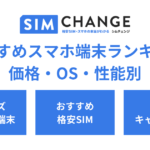スマホの替え時はいつ?寿命は何年?スマホを長く使うコツも紹介!

スマホを使い続けていると、どのタイミングで次の機種にしたらいいのか悩みませんか?この記事では、スマホの替え時やできるだけ長く使う方法をお伝えします。お得なプランも紹介するので、ぜひ参考にしてください。
この記事の目次
「そろそろスマホを替えたいけど、機種変更するタイミングがわからない……」
そんな方に、スマホの替え時を紹介するとともにお得に替える方法を紹介します。
スマホを長持ちさせ、適切なタイミングで買い替えしましょう。
【結論】スマホを買い替えるタイミング3選

はじめに、スマホを買い替えるタイミングを紹介します。
- スマホの動作が遅くて使いにくい
- 極端に充電の消耗が早く不便に感じている
- 契約更新のタイミングがきた
一般的にスマホを買い替えるタイミングは2〜3年と言われています。
とはいえ、長持ちさせる使い方をして不具合がなければ3年以上使うことも可能です。
これから紹介する症状がある場合はスマホを交換する目安として考えましょう。
スマホの動作が遅くて使いにくい
スマホを買い替えるタイミングの1つ目は、動作が遅くて使いにくい場合です。
「ページの読み込みが遅い」
「スクロールやタッチの感度が悪い」
このように動作が遅く、日常でストレスを感じてしまう場合は機種変更するタイミングでしょう。
端末のストレージやメモリの容量に余裕があるにもかかわらず動作が遅い場合は、端末の劣化が原因と考えられます。
また、最新アプリを古いスマホで使うとスペック不足で動作が遅くなることもあります。
このような症状が感じられる場合は、買い替えを検討するタイミングです。
極端に充電の消耗が早く不便に感じている
スマホを買い替えるタイミング2つ目は、極端に充電の消耗が早い場合です。
「朝フル充電したのに午後には充電が10%を切っている」
「チャットとネット検索しか使っていないのに充電が1日持たない」
このように、充電の消耗が購入当初よりも極端に早い場合もスマホを買い替えるタイミングです。
充電バッテリーは消耗品であり、寿命は2〜3年が一般的です。
バッテリーは消耗を続けると本来の備わっている充電量を維持できなくなります。
たとえばiPhoneのバッテリーは、フル充電を500回繰り返すと本来の充電量の最大80%まで低下します。
バッテリーは加入している保証内容によっては無料や格安で交換することが可能です。
端末に不具合がなく、バッテリーの消耗が早いことが原因ならバッテリー交換のみ行う方法も考えられるでしょう。
▼スマホのバッテリーを交換する方法はこちらの記事で解説しています。
契約更新のタイミング
スマホを買い替えるタイミング3つ目は、契約更新のタイミングです。
多くの方がスマホを買い替えるタイミングは2年程度と考えている背景には、契約更新のタイミングがあるでしょう。
ソフトバンクの「トクするサポート」など、端末代金を4年分割にして途中2年のタイミングで端末交換すれば残りの端末代金の支払が免除されるキャンペーンも存在します。
契約更新のタイミングを誤ると違約金が発生してしまう場合は、最低契約期間がないプランに移行しましょう。
スマホの交換時期を決める際に確認しておくべき4つのポイント

ここではスマホの交換時期を決めるときに確認すべき4つのポイントを解説します。
- 利用年数を確認
- 更新月のタイミング
- データ移行の準備
- 保証サービスの有無
何年使っているか確認
ポイントの1つ目は、今の端末を何年使っているのか確認することです。
端末の利用年数を確認することで客観的にスマホの状態を把握できます。
端末の利用年数を確認するには契約内容を確認しましょう。
ドコモで端末の利用年数を確認する方法
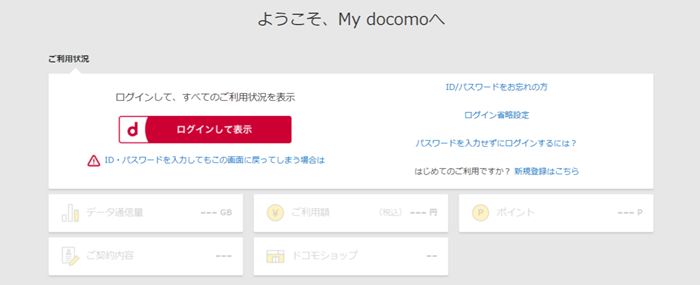
出典:ドコモ
- My docomoにログイン
- 「ご契約内容」内「機種ご利用期間」から利用年数を確認
サーバメンテナンス中やアクセス集中時はハイフン(-)表示になります。
au(KDDI)で端末の利用年数を確認する方法
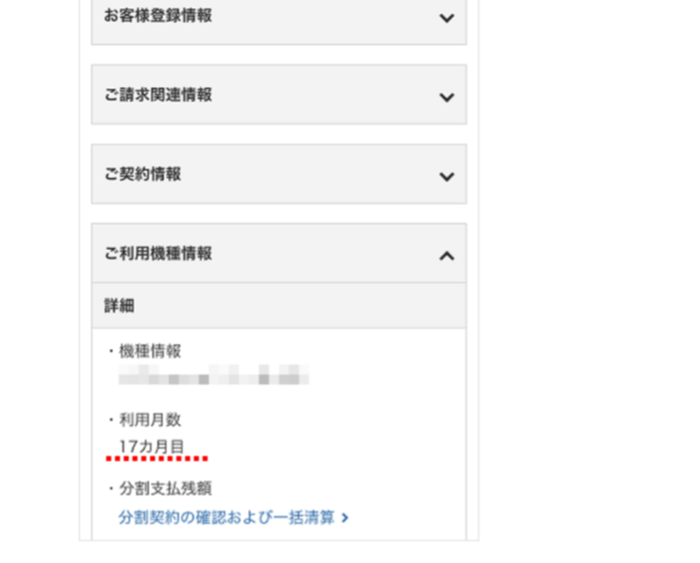
出典:au
- My auにログイン
- 「ご利用機種情報」をタップ
- 「利用月数」の項目から利用期間を確認
ソフトバンクで端末の利用年数を確認する方法
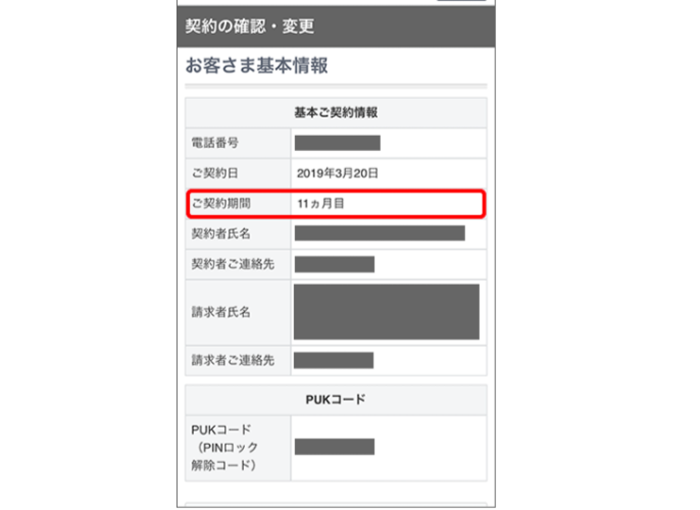
出典:ソフトバンク
- Myソフトバンクにログイン
- 「基本ご契約情報」内「ご契約期間」から利用期間を確認


どのくらいおトクなの?
をもとに算出
プランをみつけよう
更新月のタイミング
ポイント2つ目は、更新月のタイミングを確認することです。
前提として更新月のタイミングは契約内容によって異なります。
したがって自身の契約内容を確認し、更新月のタイミングを逃さないようにする必要があります。
知らない間に更新月のタイミングを逃し、違約金を払うことになることも珍しくありません。
損をしないためにも、更新月のタイミングは確認するようにしましょう。
また、多くの場合2年契約であっても端末代金が残っている場合があります。スマホを買い替える前に、現在の契約内容を確認することをおすすめします。
契約内容の確認方法は、使用している携帯のキャリアやMVNOのマイページから確認可能です。
データ移行の準備
ポイント3つ目は、データ移行の準備です。
スマホを替える時、新しい端末へのデータ移行は個人で行う必要があります。
データ移行の方法は大きく分けると次の2つです。
- 端末のバックアップを取る
- アプリのログイン情報を確認
端末のバックアップを取る方法はさまざまです。
クラウドサービスのような、オンライン上にデータを保存できるサービスや外付けの機器を利用するなどが考えられます。
主に画像データや連絡先情報は上記の方法で保存しておきましょう。
一方でアプリのバックアップは、ログイン情報の把握が重要です。
アプリ内に情報が保存されているため、アプリにログインさえできれば端末が変わっても同じように利用できます。
LINEやFacebookなどのSNSやGoogleアカウントのログイン情報を事前に確認するようにしましょう。
保証サービスの有無
ポイント4つ目は、保証サービスの有無を確認することです。
スマホを替える理由がバッテリーの劣化である場合、保証サービスで補えることがあります。
それ以外にも、加入している保証サービスによっては端末の不具合や故障に対して無料や格安で修理対応できる可能性があります。
契約内容を確認して、どんな保証サービスが受けられるのか確認するようにしましょう。
場合によっては、スマホを替えることなく修理対応だけで済むかもしれません。
お得にスマホを替えるなら新プランを判断基準にする

次にお得にスマホを替えるための方法を解説します。
- 新プランの発表に合わせて割引を活用
- 型落ちの端末を購入する
- 格安SIMの端末セットを購入する
新プランの発表に合わせ割引を活用する
1つ目は、新プランの発表に合わせて割引を活用することです。
新プランが発表された直後は割引などのキャンペーンが施行されることがあります。
たとえば注目すべきキャリアの新キャンペーンは下記のとおりです。
| プラン名 | 月額料金(税抜) | 特徴 | |
|---|---|---|---|
| ドコモ | ahamo | 3,278円 | 海外82カ国のローミング無料 |
| au | povo | 2,728円 | 200円で24時間使い放題などトッピングが可能 |
| ソフトバンク | LINEMO | 3,278円 | LINE使用時のギガ数がノーカウント |
価格は税込の表記です。
それ以外にも他社乗り換え割引や回線のセット契約、端末を下取りに出すなど割引はさまざまです。
現状の契約状況を継続するのか、他社に乗り換えるのか。
どちらが割引率が高いのか検討することをおすすめします。
型落ちの端末を購入する
2つ目は型落ちの端末を購入することです。
新製品がリリースされるタイミングで型落ちのiPhoneやAndroidの価格が下がることは珍しくありません。
iPhone 11の現在の価格と発売日の価格を確認してみましょう。
| iPhone 11(64GB)の価格 | 発売当初 | 2021年3月現在の価格 |
|---|---|---|
| Appleストア | 82,280円 | 71,280円 |
| au | 88,992円 | 55,533円 (かえトクプログラム適用時) |
価格は税込の表記です。
auは購入後13ヶ月〜25ヶ月目までに継続してスマホを買い替える、かえトクプログラムを適用すると1万円以上値下がりします。
このように、型落ちスマホはお得に購入できます。
ただし、在庫に限りがある場合や端末が古すぎると新しいOSに対応しない可能性もあるでしょう。
発売から2年を目安に、型落ちスマホを検討するのがおすすめです。
▼SIMチェンジでは人気のおすすめスマホを価格別に紹介しています。まだどの端末を購入するか決めていない方におすすめです。
格安SIMの端末セットを購入する
3つ目は、格安SIMに乗り換える方法です。
格安SIMに乗り換えるときは、お得に利用する2つの方法があります。
- 格安SIM会社が販売するスマホと回線プランをセットで購入する
- 端末を別途購入し格安SIMの回線契約をする
格安SIM乗り換えと端末の購入をセットで行うことで、キャンペーン価格で安く購入できる可能性があります。
また、格安SIMは各キャリアと比較して月額料金が安い傾向があります。
自社回線ではなくキャリアの回線を利用することによるコスト削減やオンライン手続きで方件費を削減しているためです。
もし現在使っているキャリアの通信費が高いのなら、月々形態料金を見なおす目的で検討することも視野に入れましょう。
▼格安SIMのおすすめ端末セットについては以下記事で紹介しています。
スマホの寿命を縮める使い方

ここではスマホの寿命を縮める使い方を紹介します。
次に紹介するスマホの使い方に該当している数が多いほど、スマホの寿命を早めている可能性があるでしょう。
- 過充電による劣化が起きている
- 放電しながらスマホを使っている
- 衝撃対策をしていない
- OSのアップデートができない
それぞれ確認しましょう。
過充電による劣化が起きている
1つ目は過充電によるバッテリーの劣化です。
満充電状態にもかかわらずさらに充電してしまうと、過充電となりバッテリーが劣化してしまいます。
たとえば、充電をしながら就寝するのは過充電の可能性があります。
就寝時間の6時間〜8時間常に充電されている状態は、スマホに大きな負担がかかっている状態です。
あなたのスマホを長持ちさせるために、過充電を防ぐようにしましょう。
充電しながらスマホを使っている
2つ目は充電しながらスマホを使うことです。
スマホを充電しながら使用する時、スマホでは充電と放電が同時に行われていることになります。
充電と放電を同時に行っている状態は、バッテリーにとって大きな負担です。
その結果、バッテリーが消耗し劣化につながる恐れがあります。
衝撃対策をしていない
3つ目は衝撃対策をしていないことです。
パソコンとは異なり、持ち歩きを前提としているスマホは衝撃対策が大切です。
スマホの落下によって、画面割れや内部の精密機器が破損するリスクがあります。
衝撃対策の方法は、保護フィルムやスマホケースの使用です。
毎日使うスマホだからこそ、万が一のリスクに備えた衝撃対策は必須と言えるでしょう。
またスマホケースはさまざまなデザインがリリースされているため、好みのデザインに変えることができる点もメリットです。
OSをアップデートしていない
4つ目はOSをアップデートしていないことです。
スマホは定期的にOSをアップデートしています。
アップデートの目的は、新機能の搭載とバグや不具合改善のためです。
そのため、OSは定期的に更新することが推奨されています。
仮にアップデートの通知を放置し続けると、不具合が起こりやすくなったりセキュリティが脆弱になる可能性があるでしょう。
とくにアンドロイドの場合、OSが古いことでアプリが使えなくなるなど不都合が生じる可能性があります。
スマホを長く使うためには定期的なOSのアップデートをしましょう。
スマホを買い換えないなら試したい長持ちさせる方法

最後にスマホを長持ちさせる方法を解説します。
紹介するのは次の2つです。
- アプリの複数起動を避ける
- 無駄な通信は避ける
それぞれ確認しましょう。
アプリの複数起動を避ける
1つ目はアプリの複数起動を避けることです。
アプリからホーム画面に戻っても、バックグラウンドではアプリは起動しています。
複数起動することで、余計なバッテリー消耗につながりバッテリーの劣化を加速させます。
必要がない場合はバックグラウンドでアプリの起動を削除して、バッテリーの消耗を防ぐようにしましょう。
また、アプリによっては起動せずともホーム画面にあるだけで通信状態にありバッテリーを消耗する場合もあります。
定期的に不要なアプリは削除し、スマホを軽くしておくことが長くスマホを使うためのコツです。
無駄な通信は避ける
3つ目は無駄な通信は避けることです。
Googleマップなど位置情報を取得するアプリはバックグラウンドであってもバッテリーを消耗します。
また設定によってWi-Fi通信をオンにしている場合は、知らない間に自動接続してバッテリーの消耗につながることがあります。
必要なとき以外はWi-Fiの自動接続は解除するようにしましょう。
まとめ
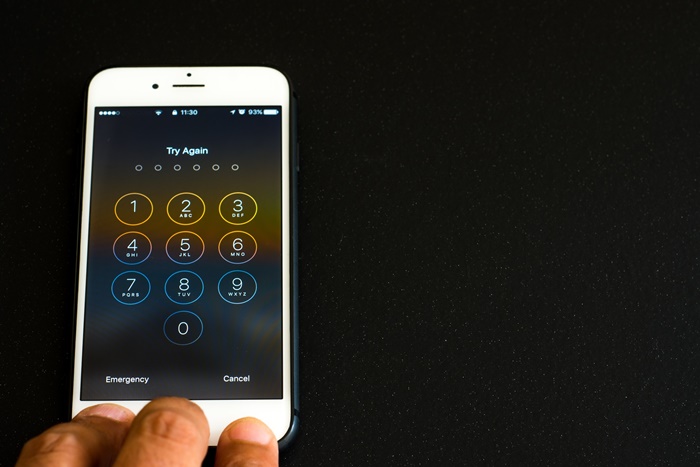
今回はスマホの替え時について紹介するとともに、お得な交換方法やスマホを長持ちさせる方法を解説しました。
スマホは日常で欠かせない存在になりました。
便利な存在だからこそ、自分にとって使い勝手がいい状態にしておきたいですね。